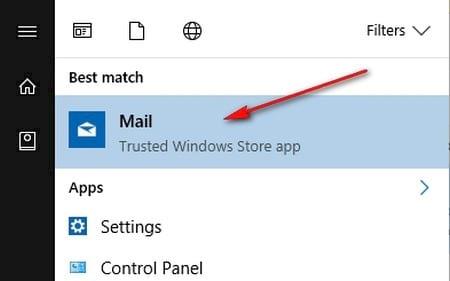När du använder e-postprogrammet i Windows 10 hjälper funktionen Fokuserad inkorg oss att enkelt klassificera meddelandeinnehåll. Användare kan förinställa ett program för att klassificera inkommande post, baserat på innehållsfilter för att välja viktig eller vanlig post. Istället för den vanliga sökmetoden kommer vi att förlita oss på denna fokuserade inkorgsfunktion för att hämta viktig e-post. Utöver det stödjer Focused Inbox också snabb utformning av brev som skickas till adresser för att spara tid för utarbetning.
Steg 1:
Först av allt, i Windows sökfält, skriv in nyckelordet Mail och klicka sedan på Mail (Trusted Windows Store app) .

Steg 2:
Därefter klickar vi på ikonen Inställningar för att komma åt Mail Settings. Användare klickar på ikonen Inställningar med alla typer av postlådor importerade till Mail.

Omedelbart efter det visas en lista med alternativ för Mail-applikationen, klicka på Läsa för att komma till funktionen Fokuserad inkorg.
Steg 3:
I gränssnittet för inställningar rullar användarna ned till avsnittet Fokuserad inkorg och ser alternativet Sortera meddelanden i fokuserat och annat . Skjut här den horisontella fältet åt höger för att aktivera PÅ-läget för att aktivera funktionen Fokuserad inkorg på Windows 10.

Steg 4:
Omedelbart efter det kommer vi att se avsnitten Fokuserade och Övriga visas. Den fokuserade sektionen hjälper användare att filtrera alla bokstäver med viktigt innehåll, medan sektionen Övrigt kommer att klassificera vanliga bokstäver.
Om du vill stänga av funktionen Fokuserad inkorg, skjut bara den horisontella raden åt vänster till Av-läge.

Funktionen Fokuserad inkorg på Windows 10 tillämpas på de flesta populära e-posttjänster som Outlook, Hotmail,... för att hjälpa användare att snabbt klassificera inkommande e-post. Dessutom, när du klickar på funktionen Fokuserad inkorg, när du skickar e-post, kommer det att finnas en omnämningsfunktion som hjälper oss att lägga till vem som helst i listan med sändande e-post. Så e-postmeddelandet de skickar kommer automatiskt att gå till inkorgen eller mappen Fokuserad, inte till skräppostmappen.
Se följande artiklar för mer information: